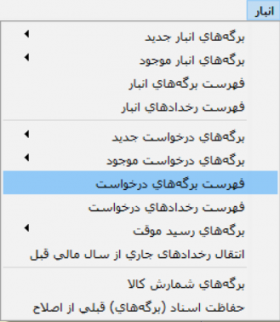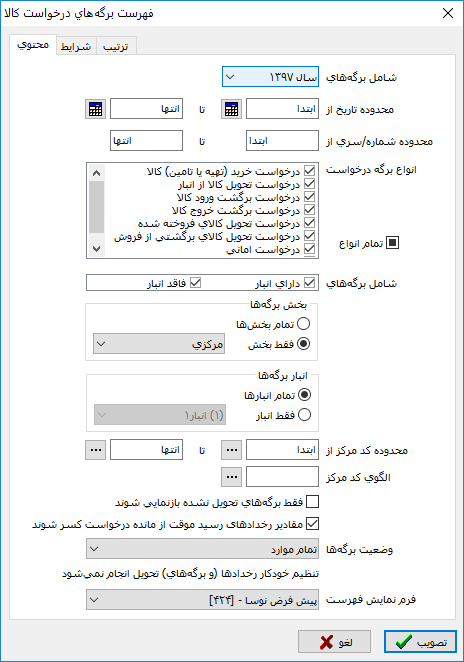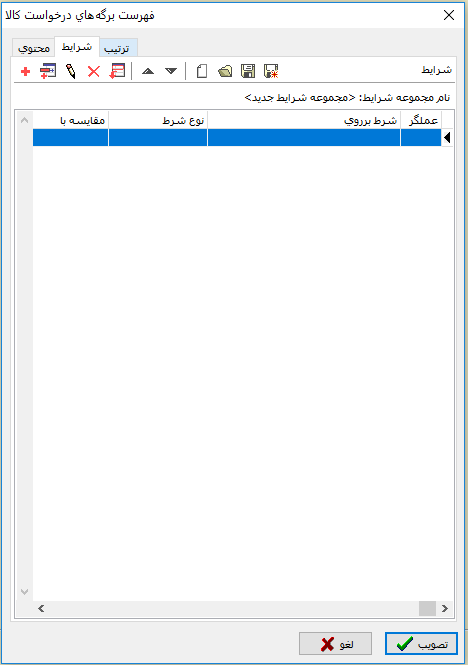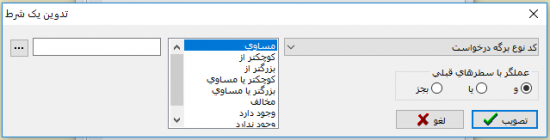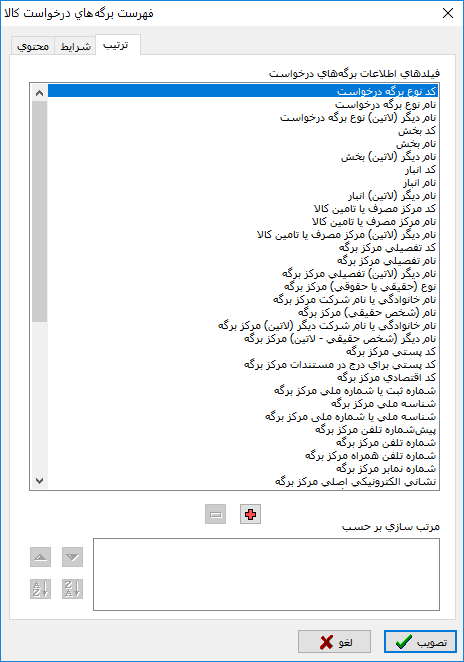فهرست برگههای درخواست: تفاوت بین نسخهها
| سطر ۱: | سطر ۱: | ||
<!--جهت علامتگذاری مطالب این صفحه، میتوانید از کدهای محدوده 34100 تا 34199 استفاده نمایید. آخرین کد استفاده شده : "34100"--> | <!--جهت علامتگذاری مطالب این صفحه، میتوانید از کدهای محدوده 34100 تا 34199 استفاده نمایید. آخرین کد استفاده شده : "34100"--> | ||
| − | + | __TOC__ | |
| + | |||
| + | |||
| + | |||
| سطر ۲۳: | سطر ۲۶: | ||
| − | <div id=" | + | <div id="34100"> </div> |
'''محتوی''' | '''محتوی''' | ||
---- | ---- | ||
| سطر ۶۰: | سطر ۶۳: | ||
*'''فرم نمایش فهرست''': فرم نمایش گزارش در این قسمت تعیین میگردد. چنانچه فرم مورد نظر خود را در قسمت '''تنظیمات سیستم برای تمام کاربران''' طراحی نمایید، (علاوه بر پیشفرض نوسا) از این لیست قابل انتخاب است. | *'''فرم نمایش فهرست''': فرم نمایش گزارش در این قسمت تعیین میگردد. چنانچه فرم مورد نظر خود را در قسمت '''تنظیمات سیستم برای تمام کاربران''' طراحی نمایید، (علاوه بر پیشفرض نوسا) از این لیست قابل انتخاب است. | ||
| − | <div id=" | + | <div id="34101"> </div> |
'''شرایط''' | '''شرایط''' | ||
---- | ---- | ||
| سطر ۶۶: | سطر ۶۹: | ||
| − | [[file:inv-2-5-3.png| | + | [[file:inv-2-5-3.png|600px|thumb|center|فهرست برگههای درخواست کالا - شرایط]] |
| سطر ۷۲: | سطر ۷۵: | ||
| − | [[file:inv-2-5-4.png|550px|thumb|center| | + | [[file:inv-2-5-4.png|550px|thumb|center|تدوین یک شرط]] |
| سطر ۸۹: | سطر ۹۲: | ||
* جهت استفاده از مجموعه شرایط ذخیره شده، کافیست آیکون '''"بازیابی مجموعه شرایط "''' یا [[file:gnl 010.png|25px]] را فشار دهید. | * جهت استفاده از مجموعه شرایط ذخیره شده، کافیست آیکون '''"بازیابی مجموعه شرایط "''' یا [[file:gnl 010.png|25px]] را فشار دهید. | ||
| − | <div id=" | + | <div id="34102"> </div> |
'''ترتیب''' | '''ترتیب''' | ||
---- | ---- | ||
| سطر ۹۵: | سطر ۹۸: | ||
| − | [[file:inv-2-5-5.png| | + | [[file:inv-2-5-5.png|600px|thumb|center|فهرست برگههای درخواست کالا - ترتیب]] |
| + | * فیلدی را که میخواهید گزارش به ترتیب آن مرتب شود را انتخاب نموده و تکمه '''" افزودن فیلد به فهرست "''' یا [[file:gnl 187.png|25px]] را فشار دهید. | ||
| + | |||
| + | * جهت حذف یک فیلد کافیست آن را از قسمت '''" مرتب سازی برحسب '''" انتخاب نموده و تکمه '''" حذف فیلد از فهرست "''' یا [[file:gnl 186.png|25px]] را فشار دهید. | ||
| + | |||
| + | * جهت تعیین نوع مرتب سازی میتوان از آیکون [[file:gnl 072.png|25px]] ، به ترتیب نزولی یا [[file:gnl 188.png|25px]] به ترتیب صعودی استفاده نمود. | ||
بعد از تکمیل قسمتهای فوق، تکمه تصویب را فشار دهید تا پنجره فهرست برگههای درخواست کالا به شکل زیر باز شود : | بعد از تکمیل قسمتهای فوق، تکمه تصویب را فشار دهید تا پنجره فهرست برگههای درخواست کالا به شکل زیر باز شود : | ||
| − | [[file:inv-2-5-6.png| | + | [[file:inv-2-5-6.png|600px|thumb|center|فهرست برگههای درخواست کالا]] |
| − | |||
| − | |||
---- | ---- | ||
category : [[ نرم افزار انبار و کنترل موجودی نوسا | بازگشت ]] | category : [[ نرم افزار انبار و کنترل موجودی نوسا | بازگشت ]] | ||
نسخهٔ ۱۷ آوریل ۲۰۱۹، ساعت ۰۹:۵۹
به منظور ملاحظه فهرست برگههای درخواست انبار، از منوی " انبار "، گزینه " فهرست برگههای درخواست " را انتخاب نمایید.
پنجره " فهرست برگههای درخواست کالا " به شکل زیر باز میشود.
پنجره فوق از سه قسمت زیر تشکیل شده است :
محتوی
در قسمت محتوی، اطلاعات اصلی برای اخذ گزارش " فهرست برگههای درخواست کالا " را درج نمایید.
- شامل برگههای : در این قسمت می توانید سال مالی مورد نظرتان جهت نمایش گزارش فهرست برگههای درخواست کالا را تعیین نمایید.
- محدوده تاریخ از : در این قسمت می توانید محدوده تاریخ مورد نظرتان جهت نمایش گزارش فهرست برگههای درخواست کالا را تعیین نمایید.
- محدوده شماره/سری از : ابتدا و انتهای شماره و سری برگههای درخواست کالایی را که میخواهید در گزارش نمایش داده شوند، تعیین نمایید.
- انواع برگه درخواست : نوع برگه درخواست مورد نظر را در این قسمت تعیین نمایید. (با انتخاب گزینه تمام انواع، میتوانید تمام انواع درخواست تعریف شده در سیستم را انتخاب نمایید.)
- شامل برگه های : میتوانید با انتخاب یکی از گزینههای دارای انبار و فاقد انبار، برگه درخواستهایی را که انبار آنها به ترتیب تعیین شده و یا نشدهاند را انتخاب نمایید؛ یا تمام برگهها را با هم فراخوانی کنید.
- بخش برگهها : بخش برگههای درخواست کالای مورد نظر را تعیین نمایید.
- انبار برگهها : انبار مورد نظر را برای فراخوانی گزارش تعیین نمایید. چناچه بخواهید گزارش شامل تمام انبارها باشد، گزینه تمام انبارها را انتخاب نمایید.
- محدوده کد مرکز از : محدوده کد مرکز مورد نظر را تعیین نمایید.
- الگوی کد مرکز : در صورتی که کد مرکز مورد نظر دارای الگوی مشخصی است میتوانید الگوی مورد نظر خود را در قسمت مربوطه درج نمایید.
- فقط برگههای تحویل نشده بازنمایی شوند : با انتخاب این گزینه برگه درخواستهایی که مانده داشته باشند و وضعیت تحویل آنها تحویل نشده باشد، بازنمایی میشوند.
- مقادیر رخدادهای رسید موقت از مانده درخواست کسر شوند:هنگام بازنمایی گزارش درخواستهایی که برایشان رسید موقت صادر شده از گزارش حذف میگردند.
- وضعیت برگهها : این قسمت مربوط به نرم افزار فروش نوسا میباشد.
تنظیم خودکار رخدادها(و برگههای) تحویل انجام نمیشود.
- فرم نمایش فهرست: فرم نمایش گزارش در این قسمت تعیین میگردد. چنانچه فرم مورد نظر خود را در قسمت تنظیمات سیستم برای تمام کاربران طراحی نمایید، (علاوه بر پیشفرض نوسا) از این لیست قابل انتخاب است.
شرایط
برای اعمال شرایط دلخواه، روی فیلدهای برگههای درخواست کالا از قسمت شرایط استفاده میشود.
- در پنجره فوق ابتدا فیلد مورد نظر جهت اعمال شرط را انتخاب نمائید.
- یکی از عملگرهای موجود را انتخاب نمائید.
- در قسمت تعیین شده عبارت یا مقداری، که قرار است جهت مقایسه بهکار رود را وارد نمائید.
با فشردن تکمه تصویب، شرط جدید به فهرست شرایط اضافه خواهد شد.
به همین ترتیب میتوان سایر شرط ها را به فهرست اضافه نمود.
نکته مهم در این بخش این است که از شرط دوم به بعد، باید توجه ویژهای نسبت به قسمت "عملگر با سطرهای قبلی" یعنی " و " ، " یا " یا " بجز " شود.
ترتیب
در قسمت ترتیب، میتوان ترتیب نمایش را بر اساس فیلدهای برگههای درخواست کالا تعیین نمود.
- فیلدی را که میخواهید گزارش به ترتیب آن مرتب شود را انتخاب نموده و تکمه " افزودن فیلد به فهرست " یا
 را فشار دهید.
را فشار دهید.
- جهت حذف یک فیلد کافیست آن را از قسمت " مرتب سازی برحسب " انتخاب نموده و تکمه " حذف فیلد از فهرست " یا
 را فشار دهید.
را فشار دهید.
بعد از تکمیل قسمتهای فوق، تکمه تصویب را فشار دهید تا پنجره فهرست برگههای درخواست کالا به شکل زیر باز شود :
category : بازگشت